市場に出回っている最近のiPhoneはすべて、現在、カメラアプリにポートレートモードが搭載されています。 これは、背景のぼかし、照明、奥行き効果のためにポートレート写真を芸術的に調整するDSLRグレードのカメラ機能です。
デフォルトのiPhoneカメラアプリモードは写真であり、毎回ポートレートモードに切り替え続けるのは面倒です。 デフォルトとしてポートレートモードでそれらの瞬間の拍車をかけるには、次のように設定します iPhoneカメラを自動的にポートレートモードで開きます.
コンテンツ
- iPhoneカメラアプリのポートレートモードとは何ですか?
- iPhoneのカメラアプリを毎回Portraitで開く方法
- なぜiPhoneをポートレートモードで自動的に起動するように設定するのですか?
-
パーフェクトショット
- 関連記事:
iPhoneカメラアプリのポートレートモードとは何ですか?
互換性のあるすべてのモデルで、ポートレートモードを使用すると 被写体をシャープに保つ写真、しかし背景がぼやけています。 これはiPhoneカメラアプリの場合の組み込み機能であり、照明や奥行きなどの効果を追加することもできます。
賢いソフトウェアを使用すると、iOS 10.2のユーザーが使用でき、後でデフォルトのカメラモードを設定できます。 基本的に、デフォルトモード、スクエア、タイムラプス、パノラマ、ビデオ、スローモーション、およびポートレートとして、写真でカメラを開くことができます。
ポートレートモードの微調整や設定はほとんど自動ですが、被写体の仕様や露出を調整することができます。 追加する効果をタップするだけで、フィルタリングされた画像のプレビューが表示されます。
ポートレートモードを機能させるには、特に背面カメラを使用する場合に、被写体をiPhoneから約1.6〜8.2フィート離してください。 近すぎると、組み込みのエフェクトが機能せず、警告が表示され続けます。
デフォルトのカメラオープニングオプションとしてポートレートモードを自動的に設定することは、次のiPhoneモデルで利用できます。
- iPhone 7 Plus
- iPhone SE(第2世代)
- iPhone 8 Plus
- iPhone 11
- iPhone X
- iPhone 11 Pro
- iPhone XS Max
- iPhone 11 Pro Max
- iPhone XS
- iPhone XR
iPhoneのポートレートモードは、プロの仕上がりの素晴らしいセルフィーを撮るための素晴らしいツールとして機能します。 顔が背景よりも鮮明に表示され、背景がミュートまたはぼやけて表示されます。
これは、ポートレートの被写体のより細かい特徴を強調して目立たせるのに役立ちます。 背景が気が散る、忙しい、または散らかっている場合は特に重要です。ぼかしは、写真の主要な被写体に視聴者の注意を引くためです。
iPhoneのカメラアプリを毎回Portraitで開く方法
シングルリアカメラXRモデルなどの一部のiPhoneは、アルゴリズム計算を使用して視覚効果を適用し、人間の顔を検出します。 ただし、この機能がないと、iPhoneを次のように設定できます。 ポートレートモードでカメラアプリを直接開く.
iPhoneのデフォルトのカメラアプリ起動モードとしてPortraitを設定するには;
- iPhoneで設定アプリを開き、[写真とカメラ]セグメントまでスクロールします
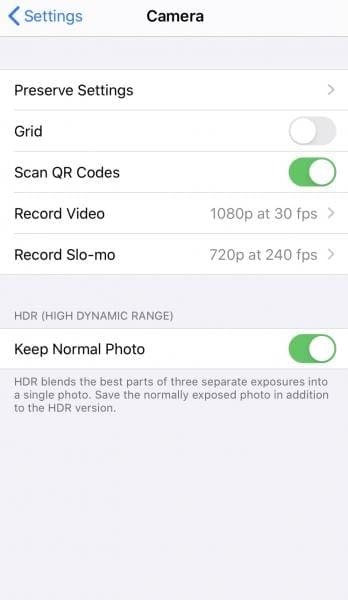
- [写真とカメラ]ページで、[設定を保持]を見つけてタップします
- [設定を保持]で、スクロールして[カメラモード]を見つけ、ボタンを緑色のオンの位置に切り替えます
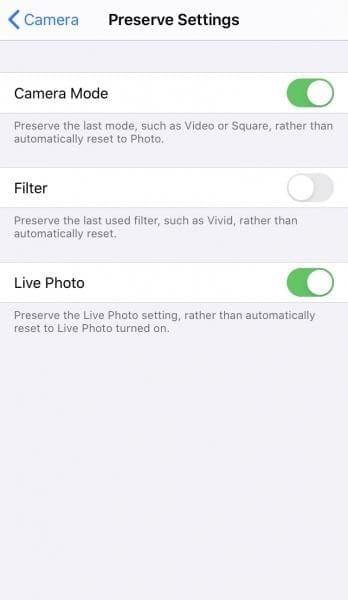
- 次に、iPhoneカメラアプリを開き、ポートレートモードを選択します
- [写真とカメラ]の[設定を保持]機能は、デフォルトで最後に使用されたモードになるため、次にカメラアプリを開いたときに、ポートレートモードになります。
ただし、アプリを終了する前に写真モードまたはタイムラプスモードを使用した場合、ポートレートモードのデフォルト設定は消去されます。 次回iPhoneカメラを使用すると、最後に使用されたモード設定が保持されていることがわかります。 iPhoneカメラを主にポートレートモードで使用する場合は、設定の保存に関するヒントをお勧めします。
もう1つの欠点は、デフォルトのポートレートモードが保持された状態でHDR設定を使用できないことです。 iOSはHDR設定を保持するために使用されていましたが、カメラアプリを終了すると自動的にオフになります。
PortraitセルフィーをHDRモードにしたい場合は、それを切り替え続ける必要がある1つのオプションです。 事前定義されたポートレートライティングエフェクトを使用できます。これには、デフォルトとしてナチュラルライト、スタジオライト、コンターライト、ステージライト、ステージライトモノが含まれます。
なぜiPhoneをポートレートモードで自動的に起動するように設定するのですか?
iPhoneカメラアプリのポートレートモードの良い点の1つは、背面カメラと前面カメラの両方で機能することです。 前面から背面にレンズを反転させても、照明や奥行きなど、すべてのポートレートモードの効果を引き続き使用および調整できます。
ポートレート写真の効果のリアルタイムプレビューがiPhoneの画面に表示されます。 このポートレートモードで写真を撮るときは、次のことができます さまざまな照明効果の間をスワイプします ファインダーの下に表示されます。
プレビューの1つを選択すると、それがポートレートモードのセルフィーまたは撮影した被写体の写真に自動的に適用されます。
ポートレートモードのスナップを撮影した後、照明の強度や背景のぼかしのレベルを調整することもできます。 これを行うには、フォトライブラリで画像を開き、[編集]を選択してから、[ポートレート照明]というラベルの付いたボタンをタップします。[深度コントロール]を調整して、背景のぼかし効果を調整することもできます。
恒星のポートレートモードの写真を撮るには、被写体の後ろに太陽が当たる日陰の領域を見つけて、柔らかな逆光を作成します。 詳細については、露出パラメータを少し下げてください 映画のような画像。
パーフェクトショット
写真とカメラ設定の設定を保持する機能を使用すると、カメラアプリを終了した後でもiPhoneをポートレートモードに戻すことができます。 設定を保存しない場合、カメラアプリは30秒閉じた後にデフォルトの写真モードに戻ります。
これで、iPhone写真の最高の機能を使って次の写真撮影を開始する準備が整いました。三脚を持って、美しいものを撮影しましょう。